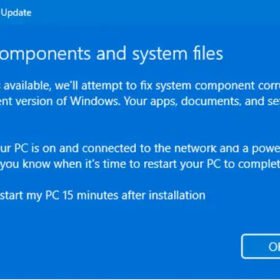Máy in Epson L210 và các dòng liên quan như L110, L300, L350 và L355 là các dòng máy in phổ biến và được sử dụng rộng rãi nhờ vào khả năng in ấn chất lượng cao và tiết kiệm chi phí mực in. Sau một thời gian sử dụng, các máy in này thường gặp phải tình trạng báo lỗi đầy bộ đếm mực thải hoặc các lỗi khác liên quan đến bộ nhớ của máy. Để khắc phục những vấn đề này, người dùng cần tiến hành reset máy in. Reset máy in Epson không chỉ giúp xóa bỏ các lỗi hiện tại mà còn giúp máy hoạt động ổn định hơn, kéo dài tuổi thọ và đảm bảo chất lượng in ấn. Trong bài viết này, chúng tôi sẽ hướng dẫn bạn cách thực hiện việc reset các dòng máy in Epson L110, L210, L300, L350 và L355 một cách chi tiết và dễ hiểu.

Các bước để reset máy in Epson L210.
Bước 1: Download phần mềm reset máy in Epson L210: [gget id=”1″ url=”https://upfiles.com/bM7l”]
Bước 2: Giải nén thư mực vừa tải về.
Bước 3: Tìm Adjprog.exe trong các file đã giải nén và chạy nó dưới quyền quản trị.
Bước 4: Trong cửa sổ mở ra, nhấn nút “Seclect”

Bước 5: Trong cửa số tiếp theo, chọn dòng máy và cổng mà bạn đang kết nối với máy tính.

Bước 6: Chọn “Particular adjustment mode”.

Bước 7:Chọn “Waste ink pad counter”, sau đó xác nhận lựa chọn bằng nút “OK”.

Bước 8: Cửa sổ mới hiện ra chọn “Main pad counter” và sau đó bấm check.
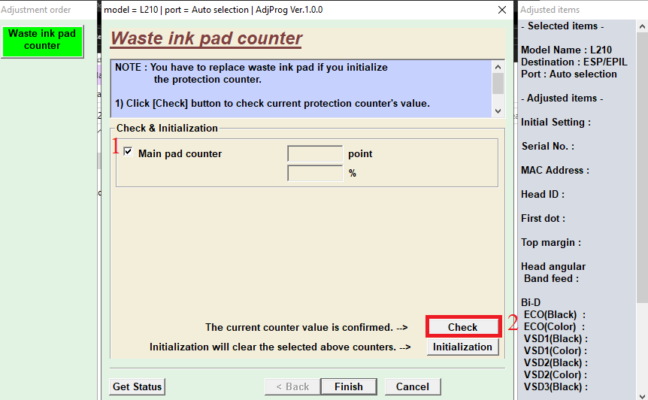
Bước 9: Phần mềm sẽ hiển thị tình trạng bộ đếm mực thải hiện tại.

Bước 10: Sau khi kiểm tra xong, tích chọn “Main pad counter” và chọn “Initialize”. Quá trình reset sẽ diễn ra một lúc.

Bước 11: Sau khi reset xong bạn sẽ nhận được thông báo như hình. Lúc này bạn cần tắt máy in và quá trình reset đã hoàn tất.

Kết luận:
Việc reset máy in Epson L110, L210, L300, L350 và L355 là một bước quan trọng để duy trì hiệu suất hoạt động ổn định của máy in. Quá trình này giúp xóa bỏ các lỗi thường gặp và làm mới bộ đếm mực thải, từ đó tránh được các gián đoạn không mong muốn trong quá trình in ấn. Thông qua các bước hướng dẫn chi tiết, bạn có thể dễ dàng tự thực hiện việc reset tại nhà mà không cần đến sự hỗ trợ từ các trung tâm dịch vụ. Tuy nhiên, để đảm bảo máy in luôn hoạt động bền bỉ và hiệu quả, bạn nên thường xuyên kiểm tra và bảo dưỡng máy in định kỳ. Hy vọng rằng, với những thông tin và hướng dẫn trong bài viết, bạn đã có thể reset thành công máy in Epson của mình và tiếp tục công việc in ấn một cách suôn sẻ.
Xem thêm: Hướng dẫn reset máy in Epson L120 đơn giản và hiệu quả nhất